 Online-Hilfe
Online-Hilfe
 Online-Hilfe
Online-Hilfe
Dieser Menüpunkt ist nur für Außendienst-User freigeschaltet, wenn eBIS über den lokalen Client gestartet wurde.
Datenabgleich
Über den Abgleichdialog können Sie die lokal auf Ihrem Rechner gespeicherten Artikel- und Kunden-Stammdaten aktualisieren und Ihre lokal erfassten Aufträge zum Server übertragen.
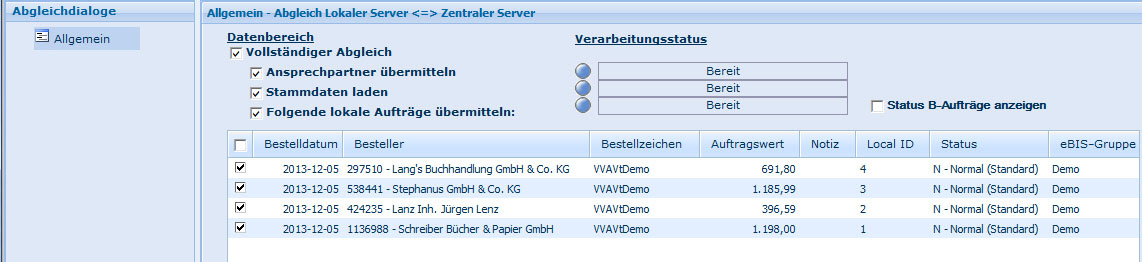
Die zur Übertragung anstehenden Aufträge sind aufgelistet und mit einem Häkchen markiert. Durch das Entfernen eines Häkchens vor einem Auftrag verhindern Sie dessen Übermittlung von Ihrer lokalen eBIS-Datenbank auf den Server..
Beim Start des Dialoges sind standardmäßig die drei zum Abgleich möglichen Übertragungsoptionen mit einem Häkchen in der Auswahl „Vollständiger Abgleich“ aktiviert:
Über den Button |
||
|
||
Nach der Datenübertragung werden Sie mit nebenstehendem Hinweis aufgefordert, das Browserfenster zu schließen und die Applikation neu zu starten. Das ist notwendig, damit die neu geladenen Daten auch in Ihrem lokalen System verfügbar sind. |
||
Die Aufträge sind nach dem Abgleich nicht mehr in der Übersicht des Abgleichdialogs gelistet. Sie sehen sie aber weiterhin in der Auftragserfassung_lokal. Der eBIS Status der Aufträge wurde vom System auf den Status „X – an EBIS übertragen“ gesetzt. Sie können im Client weiterhin zur Ansicht geöffnet, aber nicht mehr verändert werden. |
||
Aufträge in Status B setzen Wenn Sie in der Übertragungsliste Aufträge, die Sie noch nicht übertragen (also lokal "parken") möchten, nicht angezeigt bekommen wollen, können Sie diese a) direkt in der Auftragserfassung auf „B – Bearbeitbarkeit eingeschränkt auf User“ setzen. b) hier aus der Liste der zur Übertragung angebotenen Aufträge markieren und mit einem Klick auf das Ikon in der Funktionsleiste in den Status B setzen.
Die Aufträge erscheinen dann nicht mehr in der Übertragungsauswahl:
|
||
Status B- ("Geparkte") Aufträge zum Ableich anzeigen Möchten Sie Status B- (lokal "geparkte") Aufträge zusätzlich in der Auswahlliste angezeigt gebekommen, setzen Sie bitte ein Häkchen vor „Status B-Aufträge anzeigen“.
Über "Abgleich starten" können Sie diese Aufträge dann auch auf den Server übertragen, wo sie dann weiterhin im Status B stehen. Wenn diese Aufträge dann für die Faktur freigegeben werden sollen, müssen sie deren Status dort auf "N - Normal" ändern. In Ihrem lokalen Client bekommen auch diese Aufträge den Status "X - an eBIS übertragen", können zur Ansicht geöffnet, aber hier nicht mehr geändert werden.
|
||
Aufträge aus der Liste direkt in der Auftragserfassung öffnen Mit einem Doppelklick auf einen Auftrag in der Liste, öffnen Sie ihn direkt in der Auftragserfassung. Dort können Sie dann z. B. den Status verändern oder die Positionen kontrollieren. |
||
Wie Sie Ihr Passwort für die lokale Datenbank ändern oder zurücksetzen können, erfahren Sie hier. |
Beschreibung der Spalten in der Auftragsliste
Spaltenname |
Beschreibung |
Checkbox Zeilenauswahl |
Mit einem Haken in der Checkbox vor einer Zeile wird der Auftrag zur Datenübertragung ausgewählt. Ein Klick in die Checkbox in der Spaltenüberschrift aktiviert oder de-aktiviert alle Auftragszeilen darunter. |
Bestelldatum |
Das Datum aus dem Auftragskopf. |
Besteller |
Die Kundennummer des Bestellers. |
Bestellzeichen |
Das Bestellzeichen aus dem Auftragskopf. |
Auftragswert |
Der Auftragswert wird gespeichert und in der Ergebnistabelle angezeigt, wenn vorher im geöffneten Auftrag der Button "Auftragswert" angeklickt bzw. der Auftrag mit Schließen verlassen wurde. |
Notiz |
Hier wird die gespeicherte Information zur Nachbearbeitung in der Betreuung angezeigt. |
Local ID |
Bei Offline Aufträgen wird eine lokale Auftragsnummer vom System vergeben. Bei der Datenübertragung wird die lokale Auftragsnummer durch eine neue sechsstellige eBIS-Auftragsnummer ersetzt. |
Status |
Der gespeicherte eBIS-Status des Auftrags. |
eBIS-Gruppe |
In dieser Spalte wird die eBIS-Gruppe angezeigt, in der der Auftrag erzeugt wurde. Bei lokalen Datenbanken mit mehreren eBIS-Gruppen werden die Aufträge aller eBIS-Gruppen angezeigt und können gleichzeitig übertragen werden. |
Lokale Aufträge bereinigen Damit Ihre lokale eBIS-Datenbank nicht zu groß wird, können Sie hier die Anzahl der Tage einstellen, die lokal gelöschte oder übertragene Aufträge ab deren Bestelldatum auf Ihrem Rechner vorgehalten werden sollen. Alle älteren Aufträge werden gelöscht.
|
Über
|